Dernière mise à jour : 14 février 2023
Aujourd’hui, internet occupe une place très importante dans nos vies et sans s’en rendre compte, on passe au final énormément de temps devant un écran à se balader sur le net.
Bien souvent, cet écran, c‘est celui d’un téléphone.
En effet, l’invention du smartphone comme on les connaît aujourd’hui, est au final assez récente. Mais en quelques années, ce nouveau type de téléphone a réussi à devenir une norme et à s’imposer.
Dès lors, aujourd’hui, il est difficile de dissocier internet de la téléphonie mobile et tous les forfaits qui vont vous être superposés à l’heure actuelle incluront forcément un peu de navigation internet.
Sauf que parfois, il peut arriver que quand vous voulez que votre box internet prenne le relais chez vous, les choses ne se passent pas comme prévu. Dès lors, dans cet article, on va vous donner quelques astuces pour résoudre ce problème.
Les correctifs sur votre box
Ici, on va s’intéresser à votre box en particulier. Dans ce cas de figure, il n’y a pas que votre iPhone qui est difficile à connecter à la box, mais tout un tas d’appareils. Le problème vient donc de cette fameuse box.
Essayer de la changer de place
La première chose à savoir, c’est que pour qu’une box vous permette de vous connecter à internet, cela passe par un échange d’onde entre elle et votre iPhone. Or, les ondes, ça ne passe pas du tout.
En effet, ces ondes traversent sans trop de soucis la plupart des matériaux, mais il y a tout de même quelques exceptions. En effet, si vous avez une structure métallique dans vos murs, il se peut que cela fasse une cage de Faraday.
Sans rentrer dans les détails trop techniques, cette structure métallique forme une cage qui empêche les ondes de bien circuler.
Tout simplement, vous pouvez aussi avoir des murs qui sont trop épais et les ondes ne passent pas.
Quoi qu’il en soit, vous devez repérer qu’à certains endroits de la maison, vous avez des difficultés. Dans ce cas, la solution, c’est simplement de tester plusieurs placement pour votre box afin de trouver le meilleur.
Relancer la box

Si par contre, tout allait bien et que d’un coup, il n’est plus possible d’utiliser la box, ce que l’on va vous conseiller, c‘est tout simplement de l’éteindre et de la rallumer pour régler les problèmes.
C’est tout bête, mais ça marche.
Si jamais les problèmes ne sont pas résolus, ce que l’on peut vous conseiller, c’est d’éteindre de nouveau la box, de la débrancher et de la laisser comme ça une quinzaine de minutes avant de la rallumer de nouveau.
Cela va faire une sorte de reset sur votre box et normalement, une fois que vous la rallumez, vous ne devriez plus avoir de problèmes. Si ceux-ci persistent, rapprochez-vous de votre fournisseur et demandez un changement.
En résumé, vous devez
- Changer la box de place si certaines zones de la maison sont mal couvertes.
- Tenter de redémarrer la box.
- L’éteindre et la débrancher avant de la redémarrer.
- Voir pour un changement si rien ne marche.
Les correctifs sur votre iPhone
Si vous en êtes arrivé ici dans l’article, c’est que votre iPhone est le seul appareil qui a des soucis à se connecter à la box ou bien qui subit de gros ralentissement sans raison valable. Voyons ensemble comment régler ce problème de lenteur Internet sur votre iPhone.
Couper les applications qui consomment de la bande passante
La première chose qu’il faut savoir si vous avez des problèmes au niveau de la qualité de la connexion sur un iPhone, c’est que certaines applications que vous allez utiliser, elles fonctionnent en arrière-plan.
En effet, à partir du moment où elles sont installées, elles vont parfois continuer à faire des échanges sur le net, même quand vous ne les utilisez pas. Ces échanges, ils consomment ce qu’on appelle de la bande passante.
Forcément, à un moment, ils peuvent finir par vous causer des ennuis de qualité de réseau.
Pour cela, allez dans les Réglages, puis Données cellulaires. Vous aurez alors toute une liste d’applications.
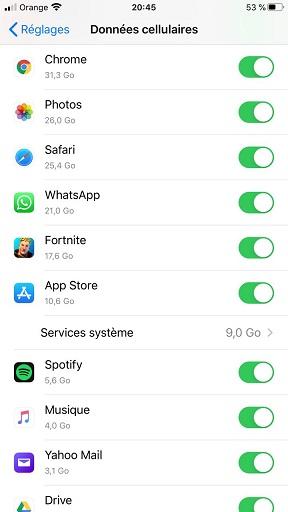
Vous pourrez alors tout simplement voir quelles applications utilisent de la bande passante et surtout en quelle quantité. Vous pourrez alors simplement décider d’arrêter la consommation pour les applications les plus gourmandes.
Arrêter les mises à jour automatiques
Autre phénomène qui consomme de la bande passante à votre insu et qui peut affecter la qualité de votre connexion internet sur un iPhone, ce sont les mises à jour automatique des applications.
En effet, par défaut, cela est généralement activé sur votre téléphone et le point positif, c’est que cela vous permet d’avoir toujours la dernière version de cette application de disponible, ce qui est pratique et évite de devoir patienter avant d’utiliser l’application.
Le problème, c’est que là encore, cela consomme de la bande passante en fond et que cela peut impacter les performances internet de votre téléphone. Les désactiver peut donc être une bonne solution.
Pour cela, vous devez:
- Accédez à Réglages.
- Puis dans le menu App Store.
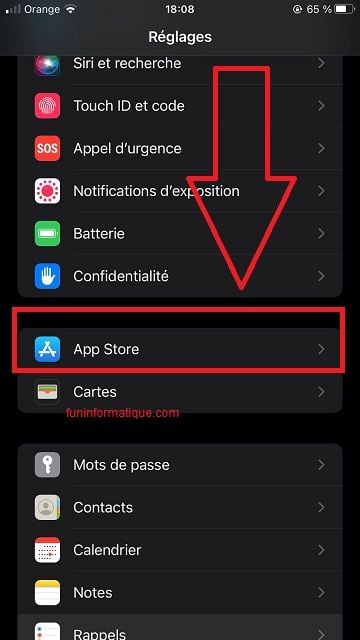
- Une fois sur place, vous aurez simplement à désactiver la mise à jour automatique des applications de votre téléphone.

Faire un reset des réglages
Si malgré tous vos efforts, vous avez toujours des soucis sur votre iPhone, il reste une solution pour essayer de régler ce problème. En effet, on va ici vous indiquer comment faire un reset des paramètres internet de votre téléphone.
Pour cela, vous allez devoir
- vous rendre dans les Réglages,
- puis dans Général,
- puis dans Transférer ou réinitialiser l’iPhone > Réinitialiser. Là vous allez avoir la possibilité de faire un reset de votre network.

- Choisissez une option :
AVERTISSEMENT : si vous choisissez l’option Effacer contenu et réglages, tout votre contenu est supprimé.
- Réinitialiser tous les réglages : Tous les réglages, y compris les réglages réseau, le dictionnaire clavier, la disposition de l’écran d’accueil, les réglages de localisation, de confidentialité et les cartes Apple Pay, sont supprimés ou réinitialisés par défaut. Aucune donnée ni aucun fichier multimédia ne sont supprimés.
- Réinitialiser les réglages réseau : Tous les réglages réseau sont supprimés.

Bien évidemment si après cela, vous n’observez aucune amélioration, ce que l’on va vous conseiller, c’est de vous rapprocher d’une boutique de réparation pour trouver l’origine du problème.
Mais en résumé, vous devez :
- Couper les données pour les applications les plus gourmandes.
- Enlever les mises à jour automatiques.
- Faire un reset des réglages.
- Allez vous un réparateur si les problèmes persistent.





Besoin d'aide ? Posez votre question, FunInformatique vous répondra.